
- •Табличный процессор
- •Автозаполнение
- •Добавление новых элементов в таблицу
- •Контрольные вопросы:
- •Лабораторная работа № 2. Редактирование и создание сложных формул.
- •Мастер функций
- •Использование функции если
- •Использование функции счетесли
- •Использование функции суммесли
- •Контрольные вопросы:
- •Лабораторная работа № 3. (дополнительная) Форматирование и защита таблицы
- •Форматирование таблицы
- •Условное форматирование
- •Подготовка таблицы к печати
- •Защита таблицы
- •Рецензирование таблиц
- •Использование имен
- •Контрольные вопросы:
- •Лабораторная работа № 4. Работа с диаграммами.
- •Контрольные вопросы:
- •Лабораторная работа № 5. Изучение средств фильтрации данных.
- •Сортировка и фильтрация списков
- •Подведение итогов
- •Работа со списками
- •Контрольные вопросы:
- •Лабораторная работа №6. (дополнительная) Использование текстовых функций и функций типа Дата/Время
- •Использование текстовых функций
- •Работа с информацией типа дата/время
- •Контрольное задание
Автозаполнение
Диапазон C3:C8 заполните путемавтозаполненияформулы из ячейкиC2.1 способ: Выделить ячейку С2, протащить маленький квадрат в правом нижнем углу ячейкиC2 указателем в виде «» по ячейкам С3 - С8;2 способ: выделить блок ячеек, начиная с ячейки С2 до С8 включительно, воспользоваться сочетанием клавишCtrl + D(автозаполнение вниз).
Просмотрите формулы для всех сотрудников. Обратите внимание на автоматическое изменение адресов.
Содержимое ячейки D2 рассчитывается по формуле=В2+C2. При ее создании воспользуйтесь вторым способом, рассмотренным в п.18.
Диапазон D3:D8 заполняется путем автозаполнения формулы из ячейки D2.
Содержимое ячейки В10 рассчитывается по формуле=СУММ(В2:В9). 1 способ: ввести формулу самостоятельно;2 способ: выделить диапазон ячеек В2:В10 и нажать на кнопку
 Автосуммирование находящейся во
вкладкеГлавная / разделеРедактирование. В ячейки С10 и D10 эта
формула автозаполняется (1 способ:
выделите блок C10:D10 и воспользоваться
сочетанием клавишCtrl
+ R
(автозаполнение вбок);2
способ: протянуть вправо маленький
черный квадратик в правом нижнем углу
ячейки В10 с помощью мыши).
Автосуммирование находящейся во
вкладкеГлавная / разделеРедактирование. В ячейки С10 и D10 эта
формула автозаполняется (1 способ:
выделите блок C10:D10 и воспользоваться
сочетанием клавишCtrl
+ R
(автозаполнение вбок);2
способ: протянуть вправо маленький
черный квадратик в правом нижнем углу
ячейки В10 с помощью мыши).Сохраните таблицу в рабочей папке под именем Задача1.xls. Для этого выполните команду вкладкаФайл / пункт Сохранить.
Поменяйте заработную плату у ФИО1 - назначьте ему 2300 рублей.
Добавление новых элементов в таблицу
Рассмотрим операцию добавления строки и столбцов в таблицу. Для вставки строки надо выделить строку, перед которой должна быть вставлена строка, и выполнить команду вкладкаГлавная / раздел Ячейки / кнопка
 .
Для добавления столбца надо установить
курсор в ячейку, перед которой должен
быть вставлен столбец, и выполнить
команду вкладкаГлавная / раздел
Ячейки / кнопка
.
Для добавления столбца надо установить
курсор в ячейку, перед которой должен
быть вставлен столбец, и выполнить
команду вкладкаГлавная / раздел
Ячейки / кнопка
 ..
..Вставьте три строки перед «шапкой»таблицы. В нашем примере«шапка»таблицы это строка –Фамилия, Зарплата Премия, Всего.
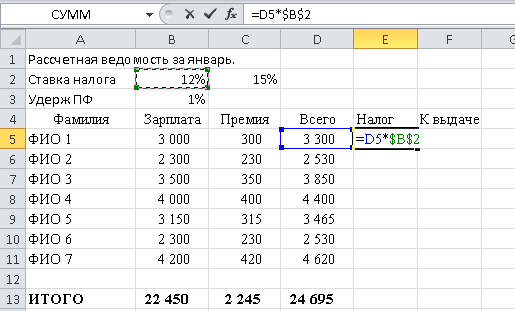
Рисунок 3 - Пример выполнения задания
В ячейку А1 введите текст «Расчетная ведомость за январь», в ячейку А2 - текст «Ставка Налога», в ячейку A3 - «Удерж. ПФ», в ячейку В2 число 12%, в ячейку - С2 число 15%, в ячейку В3 - число 1%.
Создайте новые столбцы НалогиК выдаче.
Для столбца Налогзадайте формулу, в которой используйте значение ячейки В2, поставив знак доллара перед обозначением столбца и перед номером строки ($В$2) как это показано на рисунке 3 (для создания формулы можно ввести знак равенства, щелкнуть по ячейкеD5, ввести знак умножения, щелкнуть по ячейке В2 и нажать клавишуF4). Это будетабсолютная ссылка на ячейку. При автозаполнении формулы для всех сотрудников адрес этой ячейки останется без изменения.
При автозаполнении формул адреса ячеек в них изменяются, однако как в предыдущем случае иногда необходимо запретить такое изменение для этого в MsExcelимеется абсолютная адресация. Для того чтобы не допустить изменения адреса ячейки или диапазона необходимо установить знаки «$» и перед буквой столбца и перед номером ячейки, например $A$1 или $A$1:$D$1.
Формулы для вычисления столбца К выдачеи строкиИтого(суммирования по столбцу) создайте самостоятельно, руководствуясь смыслом задачи.
Удалите строку10 из таблицы (уволен сотрудник). Для этого выделите строку и выберетеУдалитьв контекстном меню строки.
Проверьте формулы итоговой строки, обратите внимание на изменение диапазонов в формулах.
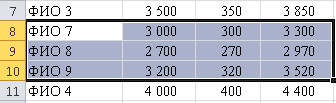
Рисунок 4 - Вставка новых строк
Дополните таблицу еще тремя строками, включив их между 7 и 8 строками (приняты три новых сотрудника: фамилиями сокурсников). Заполните эти строки. Фамилии и заработную плату введите (рис.4), а расчетные формулы скопируйте путем тиражирования со строки 7.
Вставьте перед столбцом Налогеще два новых столбцаУдерж. в ПФиНОБ(налогооблагаемая база). Для этого выделите столбец, перед которым вставляете новый, и выполните команду вкладкаГлавная / раздел Ячейки / кнопка
 или командуВставитьв контекстном
меню столбца.
или командуВставитьв контекстном
меню столбца.

Рисунок 5 - Итоговая таблица
Установите, что в пенсионный фонд удерживается 1% от начисленной заработной платы и премии. При этом в формулах ссылайтесь на ячейку ВЗ, вспомните про абсолютную адресацию.
Отчисления в пенсионный фонд не входят в налогооблагаемую базу. Следовательно, необходимо внести изменения во все формулы, зависящие от этого. Таким образом,НОБопределяется как (Зарплата + Премия) -Удержано в ПФ с сотрудника, т.е.Налогсчитаем не по столбцуВсего(D5), а по столбцуНОБ(F5) (рис.5).
Рассчитайте: К выдаче = Всего - Удерж. в ПФ – Налог.
Сохраните таблицу под прежним именем (Файл / Сохранитьили кнопка
 Сохранитьв Стандартной панели
инструментов).
Сохранитьв Стандартной панели
инструментов).
